こんにちは。海外携帯モベルの横田です。
今まで、標準搭載のキーボードしか使うことができなかったiPhone。
最新のiOS8から、さまざまなキーボードアプリが使えるようになり、
スマートフォンの文字入力に注目が集まっています。
(ちなみに、アンドロイドでは、ずっと前からキーボードアプリを使うことができましたけどね。)
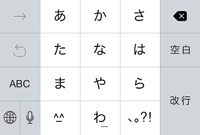 スマートフォンの日本語入力は、フリック入力が主流です。
スマートフォンの日本語入力は、フリック入力が主流です。
右の画像のようなテンキー配列のキーボードの上で、指をスライドさせて入力する方法ですね。
ところでみなさん、スマホで英語の文章を打つ場合は、どのように入力するのかご存知でしょうか?
今回は、英語を勉強している方必読!?の、スマホの英語キーボードについてです。
まず、日本語の入力とは違って、
英語の入力は、パソコンと同じようなフルキーボード配列が主流です。
ちなみに、私はフリック入力が上手く出来ないので(悲)、
日本語を打つ時にも、フルキーボードで入力しています。
しかし、1つのキーが小さいため、うっかり隣のキーを押してしまったりと、
打ちにくいと言わざるをえません。
しかし、英語入力の場合、間違えて隣のキーを押した場合も、
オートコレクト機能が直してくれます。
↓私が「Communication」と打とうとした時の画像です。
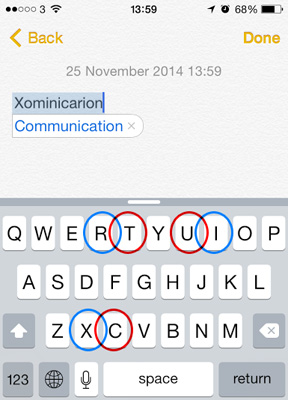
Cを押すべきところで隣のXを押したり、mが1つしかなかったりなど、
ずいぶんと入力ミスをしていますね・・・(汗
こんなに適当に入力したのにも関わらず、
オートコレクト機能が正しいスペルに直してくれています。
オートコレクトの普及で、スペルが覚えられない人が急増したんじゃないでしょうか。(笑)
このように、日本語よりもオートコレクトが充実している英語入力。
それを使った、とてもおもしろい入力方法のキーボードアプリもあります。
SwiftKeyというアプリなのですが、この動画を見てみてください。
動画の10秒あたりから、
スマホのスクリーンから指を離さずに入力しているのがわかりますか?
私はまだ使いこなせていないのですが、慣れると文字入力のスピードがぐんと早くなるそうです。
このように、オートコレクト機能を使いこなせば、
スペリングが苦手な私のような人でも、素早く英文が打てるようになります!
英語の勉強などにも、ぜひ活用してみてください。
ただし、時々、思ってもみない単語に自動変換されてしまうこともあるので要注意です。
これは日本語でも同じですが、送信する前に、読み直しをお忘れなく。

